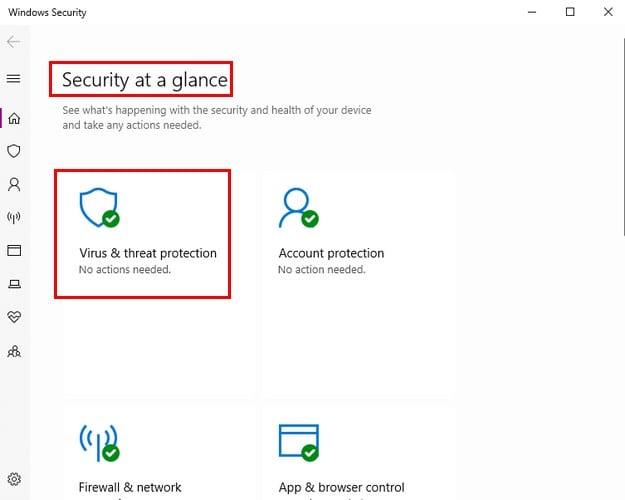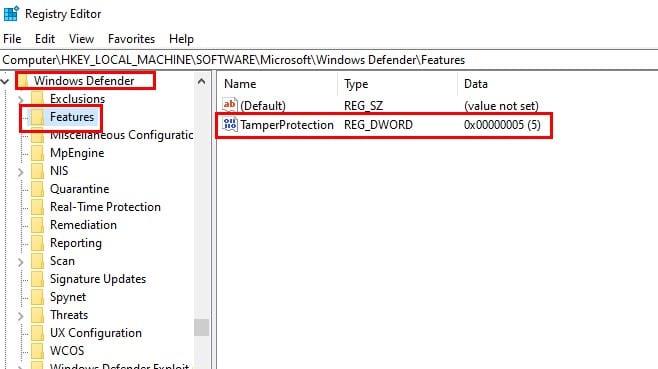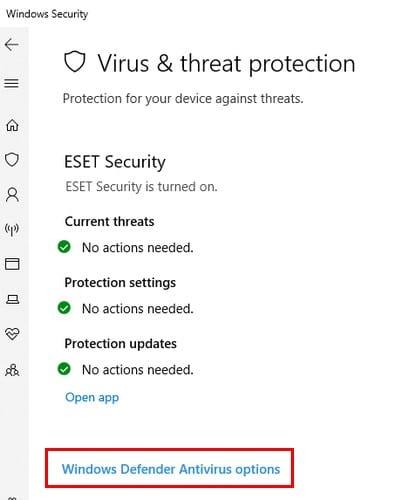At have sabotagebeskyttelse aktiveret er en fantastisk måde at holde din Windows 10-computer sikker på. Hvad Tamper Protection gør, er, at det forhindrer ondsindede apps i at foretage væsentlige ændringer i Windows Defender Antivirus.
En af de funktioner, der ville blive ændret, hvis sabotagebeskyttelse ikke er aktiveret, er virusbeskyttelse i realtid. Ved at have denne funktion slået til, tilføjer du et ekstra lag af beskyttelse, som er værd at prøve.
Før du aktiverer sabotagebeskyttelse
Der er nogle ting, du skal huske på, før du aktiverer sabotagebeskyttelse. Selvom funktionen forhindrer dårligt disponerede apps i at foretage ændringer i Windows Defender, vil den ikke gøre det samme for et tredjeparts antivirusprogram, du muligvis bruger.
Hvis du ikke kan huske at aktivere denne funktion på din tredjeparts antivirus, kan du prøve at gå til indstillinger. Det er her, du skal finde den funktion, der forhindrer sikkerhedsændringer i dit antivirusprogram.
Tamper Protection kan også skabe problemer, når du ændrer sikkerhedsindstillinger, når du bruger apps som PowerShell, Command-Line og Command Prompt.
Sådan aktiverer du sabotagebeskyttelse i Windows 10
For at aktivere sabotagebeskyttelse skal du gå til søgeindstillingen og skrive Windows Security. Når indstillingen vises, skal du dobbeltklikke på den. Når appen er åben, skal du navigere til Opdatering og sikkerhed > Windows-sikkerhed > Åbn Windows-sikkerhed.
Klik på indstillingen Virus- og trusselsbeskyttelse, den er lige nedenfor, hvor der står Sikkerhed på et øjeblik.
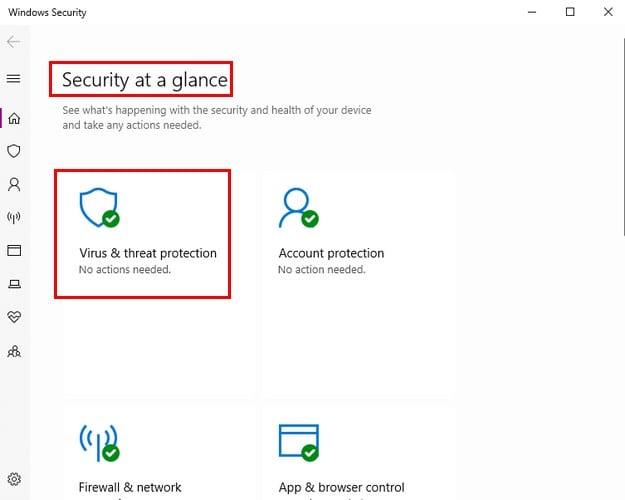
Virus- og trusselsbeskyttelsesindstillinger vil have Administrer indstillinger (i blåt) lige under den grå Tænd-knap. Klik på denne mulighed og find Tamper Protection. Slå det til, og hvis du nogensinde vil slukke for det i fremtiden, skal du bare følge disse nøjagtige trin for at slukke det.
Sådan aktiveres Windows 10-manipulationsbeskyttelse gennem registreringsdatabasen
Hvis du kender din vej rundt i registreringsdatabasen, er det også muligt at aktivere sabotagebeskyttelse gennem det. Gå til HKEY_LOCAL_MACHINE\SOFTWARE\Microsoft\ Windows Defender\Features.
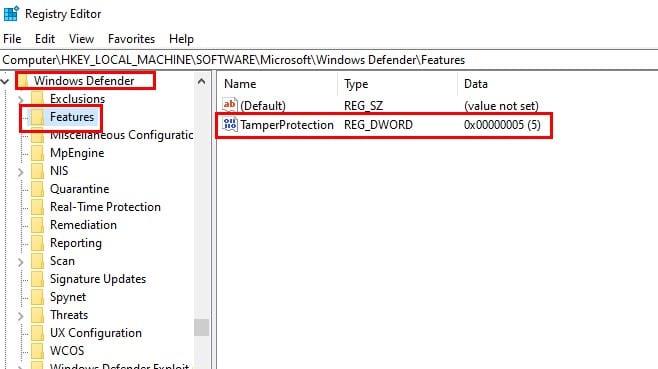
Efter at have dobbeltklikket på indstillingen Funktioner, bør du kunne se Tamper Protection. Dobbeltklik på denne sidste mulighed, og skift værdidataene til nul for at slå dem fra og tilbage til fem for at slå dem til igen.
Sådan aktiverer du sabotagebeskyttelse for en tredjeparts antivirussoftware
Sabotagebeskyttelse kan aktiveres på en tredjepartsapp, såsom ESET (antivirussen på min computer). Gå tilbage til Virus- og trusselsbeskyttelse, og klik, hvor der står Windows Defender Antivirus-indstillinger.
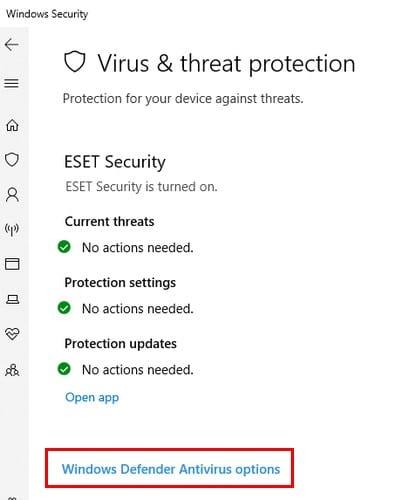
Rul og skift til den indstilling, der giver dig mulighed for at aktivere periodiske scanninger. Klik på Administrer indstillinger under Virus- og trusselsbeskyttelsesindstillinger. Rul ned til Tamper Protection og slå den til.

Konklusion
Du kan aldrig være for forsigtig, når det kommer til at beskytte din computer mod online farer. Tamper Protection er en fantastisk måde at holde din computer sikker på, da den forhindrer uønskede ændringer i at blive foretaget. Hvad er dine tanker om sabotagebeskyttelse? Del dine tanker i kommentarerne nedenfor.